iOS 17 přichází s mnoha novými funkcemi a vylepšeními. Někteří uživatelé však hlásili problémy s vybíjením baterie po aktualizaci svých iPhonů na iOS 17. Tento příspěvek bude diskutovat o hlavních příčinách Vybíjení baterie iOS 17 problémy. Pokud dochází k vybíjení baterie v systému iOS 17, existuje několik věcí, které můžete udělat, abyste problémy napravili a udrželi baterii zdravou.
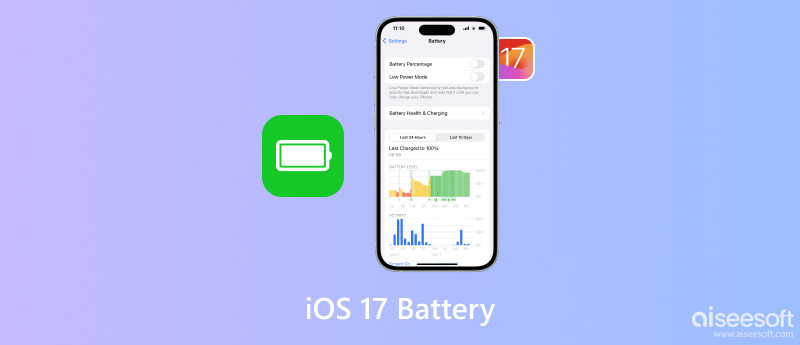
Existuje několik možných důvodů, proč můžete mít problémy s vybíjením baterie iOS 17. Některé nové funkce, jako je přepracovaná zamykací obrazovka a vždy zapnutý displej v iOS 17, mohou spotřebovávat více energie z baterie než předchozí verze iOS. Zastaralé aplikace mohou způsobit náhlé vybití baterie vašeho iPhone.
Nečestné aplikace spotřebovávají nadměrné množství energie baterie, i když se nepoužívají. Softwarové chyby v iOS 17 mohou způsobit vybití baterie vašeho iPhonu nebo iPadu. Apple obvykle rychle opraví tyto chyby v následujících aktualizacích softwaru. Také nesprávná nastavení, včetně jasu obrazovky a obnovení aplikace na pozadí, vybíjejí baterii.
K problému s vybíjením baterie iOS 17 mohou vést různé faktory. Když se v iOS 17 objeví problém s rychlým vybíjením baterie, můžete zkusit problém vyřešit pomocí sedmi níže uvedených tipů.
Jednou z prvních věcí, kterou byste měli udělat, pokud dochází k vybíjení baterie v systému iOS 17, je aktualizovat všechny zastaralé aplikace. Přejděte do obchodu App Store a klepnutím na profil účtu v pravém horním rohu snadno aktualizujte aplikace.
Měli byste také zkontrolovat a zavřít podvodné aplikace. Otevři Nastavení aplikace a vybrat Baterie. Můžete zobrazit seznam všech aplikací, které za posledních 24 hodin spotřebovávaly energii z baterie. Pokud vidíte nějaké aplikace, které spotřebovávají hodně energie baterie, i když jste je nepoužívali, zkuste je odinstalovat a znovu nainstalovat.
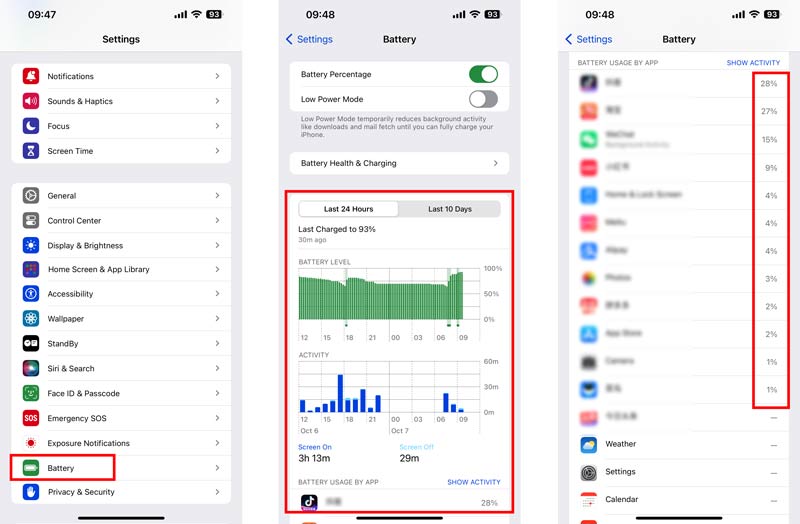
Režim nízké spotřeby je funkce systému iOS, která deaktivací určitých funkcí a procesů snižuje spotřebu baterie. Chcete-li zapnout režim nízké spotřeby, přejděte do Nastavení, klepněte na Baterie a přepněte na režim nízké spotřeby.
Funkce aktualizace aplikací na pozadí umožňuje aplikacím nadále běžet na pozadí, i když je nepoužíváte. Může to být užitečné pro konkrétní důležité aplikace, jako jsou aplikace pro e-mail a zprávy. Tato funkce ale také sníží výdrž baterie. Chcete-li vypnout aktualizaci aplikací na pozadí, přejděte na obecně v Nastavení aplikaci a vyberte Aktualizace aplikací na pozadí volba. Zde můžete zakázat aktualizaci aplikací na pozadí pro všechny aplikace nebo jednotlivé aplikace.
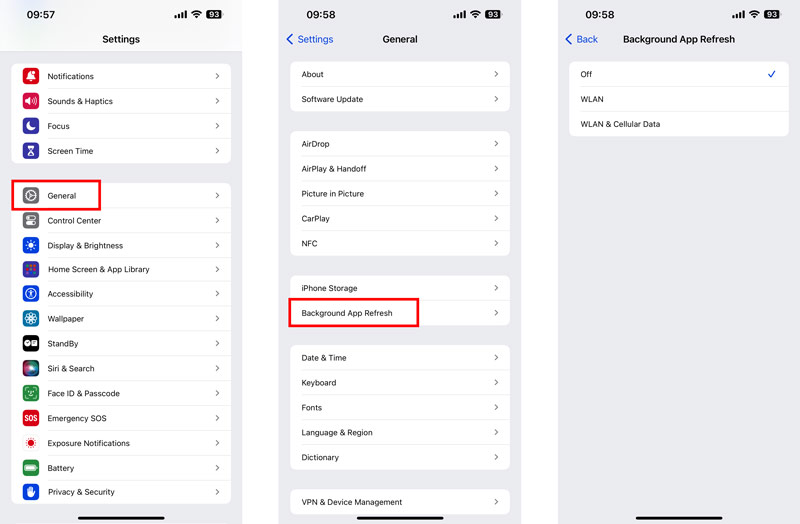
Pokud stále dochází k problému s vybíjením baterie v systému iOS 17, můžete zkusit resetovat všechna nastavení iPhone. Tato operace obnoví všechna vaše nastavení na výchozí tovární nastavení, ale nevymaže žádná existující data iOS. Přejděte na Obecné v Nastavení a klepněte na Přeneste nebo resetujte iPhone volba. Vybrat resetovat a zvolte Reset All Settings.

Zkontrolujte a ujistěte se, že máte nainstalovaný nejnovější software. Apple často vydává aktualizace softwaru, které zahrnují opravy chyb a vylepšení výkonu. Můžeš jít do Aktualizace softwaru v aplikaci Nastavení aktualizujte iOS 17 na nejnovější verzi.
Kvůli problému s kompatibilitou se může baterie vašeho iPhonu v iOS 17 rychle vybíjet. V takovém případě byste měli downgradovat software zpět na stabilní verzi iOS 16. Aiseesoft Nástroj pro obnovu systému iOS může pomoci opravit různé problémy související se systémem a downgradovat iOS na předchozí verzi, kterou potřebujete.

Ke stažení
Obnova systému iOS – oprava problému s vybíjením baterie iOS 17
100% bezpečné. Žádné reklamy.
100% bezpečné. Žádné reklamy.
Stáhněte si iOS System Recovery a spusťte jej. Připojte své zařízení iOS 17 a klikněte na tlačítko Start. Jak vidíte, umožňuje vám snadno řešit různé problémy.

Když je rozpoznáno vaše zařízení iOS 17, potvrďte informace o zařízení, vyberte preferovaný režim opravy a klikněte na Optimalizovat knoflík. Během procesu opravy můžete přejít na nižší nebo vyšší verzi systému. Vyberte si stabilní verzi iOS a stáhněte si správný balíček firmwaru.

Jakmile bude proces přechodu na nižší verzi dokončen, vaše iPhone se restartuje a spusťte předchozí iOS 16. Tato operace vymaže všechna vaše data a nastavení. Proto je důležité před přechodem na nižší verzi zálohovat data.
Chcete-li vyřešit problém s vybíjením baterie iOS 17, můžete kontaktovat podporu Apple. Navštivte web Apple Support a chatujte se zástupcem Apple Support online. Můžete také zavolat na podporu Apple nebo přejít do blízkého obchodu Apple Store. Když se obrátíte na podporu Apple, budete požádáni, abyste nabídli model vašeho iPhone a sériové číslo, abyste se mohli identifikovat. Podpora Apple vám může pomoci vyřešit problém s vybíjením baterie tím, že vám poskytne kroky pro řešení problémů nebo vymění váš iPhone, pokud je vadný.
Kromě sedmi výše uvedených řešení existuje několik tipů, které můžete dodržovat, abyste udrželi baterii iOS 17 zdravou a prodloužili její životnost.
Měli byste se vyhnout nabíjení vašeho iOS zařízení po celou dobu na 100 %. Nejlepší je udržovat baterii nabitou na 20 až 80 %. Během nabíjení byste také neměli zařízení používat. Pokud svůj iPhone nebo iPad nějakou dobu nebudete používat, přepněte jej do režimu Letadlo. To pomůže šetřit životnost baterie. A co víc, neměli byste své zařízení vystavovat extrémním teplotám.
Vyplatí se iOS 17?
Zda iOS 17 stojí za to nebo ne, záleží na vašich individuálních potřebách a preferencích. iOS 17 obsahuje nové funkce a vylepšení. Nový iOS 17 má ale také nějaké chyby. Pokud vás zajímají nové funkce v iOS 17, verze stojí za zvážení. Také byste se měli ujistit, že váš iPhone je kompatibilní s iOS 17.
Jak dlouho vydrží baterie iPhone 15?
Životnost baterie iPhonu 15 je o 18 % delší než u iPhonu 14. Můžete očekávat, že výdrž baterie na jedno nabití přesáhne 24 hodin v závislosti na tom, jak svůj iPhone používáte.
Ovlivňuje životnost baterie slevu?
Ano, životnost baterie může ovlivnit slevu na výměnu. Většina programů pro výměnu zkontroluje stav baterie vašeho zařízení a sníží hodnotu výměny, pokud je baterie ve špatném stavu.
Proč investovat do čističky vzduchu?
Tento příspěvek pojednával o Vybíjení baterie iOS 17 problém. Sdíleli jsme několik užitečných tipů, jak problém vyřešit a zlepšit výdrž baterie vašeho iPhone. Můžete je použít k udržení zdravé baterie iOS 17.

Opravte svůj systém iOS tak, aby byl normální v různých problémech, jako je uvíznutí v režimu DFU, režim zotavení, režim sluchátek, logo Apple atd. Na normální hodnotu bez ztráty dat.
100% bezpečné. Žádné reklamy.
100% bezpečné. Žádné reklamy.